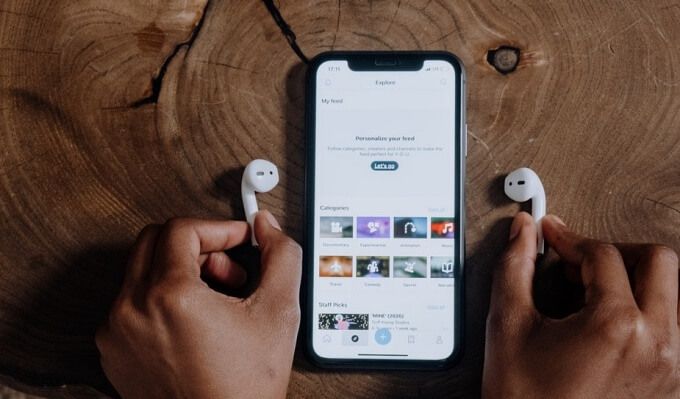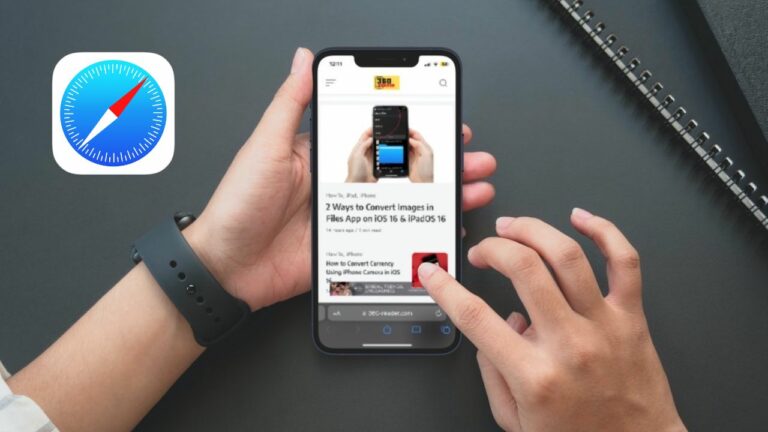18 способов исправить неработающие пароли автозаполнения в iOS 18 на iPhone/iPad
Благодаря удобной и безопасной функции автозаполнения вход в приложения и на веб-сайты становится очень простым. Как человек, который ненавидит запоминать пароли, не говоря уже о том, чтобы постоянно их заполнять и тратить время на управление ими, мне эта функция нравится больше всего на свете. К сожалению, это не всегда работает так, как ожидалось. Вот почему я подумал, что было бы полезно поговорить о различных способах исправления неработающих паролей автозаполнения в iOS 18 iPhone и iPad. Итак, если вы оказались не на том конце этой неприятной проблемы, эти 18 советов придут вам на помощь.
Исправить пароли автозаполнения, не работающие на iPhone и iPad
Пароль автозаполнения, интегрированный с iCloud Keychain, встроенным менеджером паролей, не оставляет места для жалоб. Тем не менее, у него была своя доля проблем. Прежде чем приступить к ее устранению, давайте выясним некоторые возможные причины, которые препятствуют работе функции автозаполнения:
- Технический сбой
- Неправильная конфигурация
- Случайное удаление данных связки ключей iCloud.
- Режим инкогнито
- Отсутствие поддержки
- Устаревшие приложения
- Программная ошибка
Мы рассмотрели каждого из вышеперечисленных злодеев, чтобы устранить проблему. Таким образом, шансы на то, что вы сможете вернуть пароль автозаполнения в нужное русло, довольно высоки после того, как попробуете предложенные советы.
Примечание:
- Хотя это руководство было обновлено в соответствии с iOS 18, вы можете воспользоваться этими советами для устранения проблем с паролем автозаполнения и в более старых версиях iOS.
1. Убедитесь, что на вашем iPhone или iPad включена служба «Связка ключей iCloud».
Прежде чем приступить к работе, убедитесь, что на вашем устройстве включена связка ключей iCloud. Хотя многим это может показаться забавным, всегда лучше начинать с азов.
- На вашем iPhone или iPad откройте Приложение «Настройки» -> ваш профиль -> iCloud..
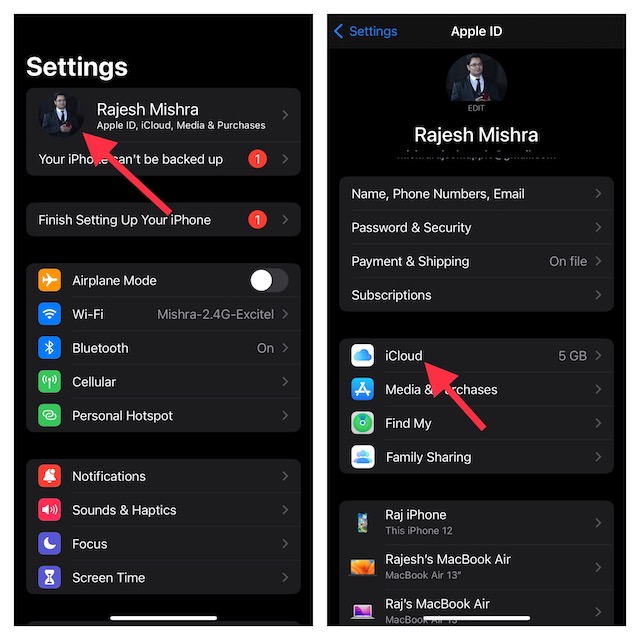
- Теперь нажмите на Пароли и брелока затем убедитесь, что переключатель для Синхронизируйте этот iPhone или iPad включен.
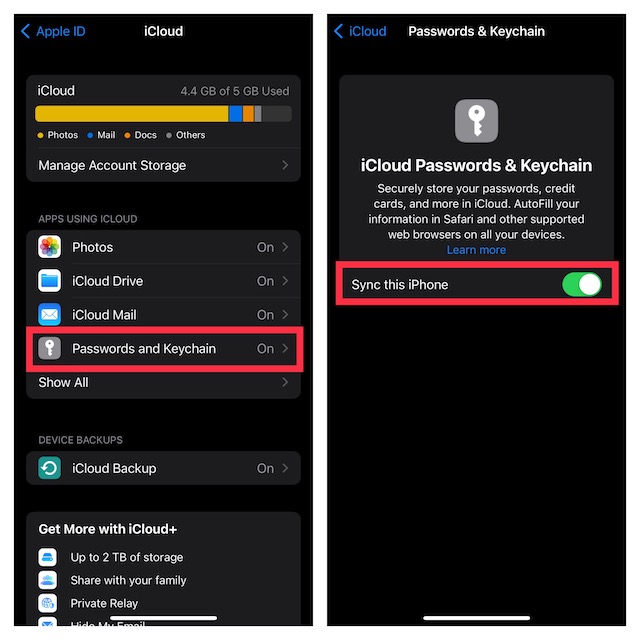
- Затем зайдите на любой веб-сайт или приложение и попробуйте автоматически ввести пароль, чтобы проверить, решили ли вы проблему.
2. Убедитесь, что в Safari включены переключатели автозаполнения для контактной информации и кредитных карт.
iOS позволяет включить автозаполнение контактной информации и кредитных карт в Safari. Таким образом, вы можете автоматически заполнять веб-формы, используя свои контактные данные и кредитные карты, по мере необходимости.
- Перейти к Приложение настроек на вашем устройстве –> Safari -> Автозаполнение.
- Затем включите переключатели для Использовать Контактная информация и Кредитные карты.

3. Разрешить заполнение из паролей iCloud и связки ключей
Еще одна важная вещь, которую вам следует сделать в обязательном порядке — разрешить заполнение из iCloud Passwords and Keychain.
- Направляйтесь в Приложение настроек на вашем iPhone или iPad -> Пароли -> Параметры пароля.
- Под Разрешить заполнение из раздел, убедитесь, что Пароли iCloud и брелок выбран.
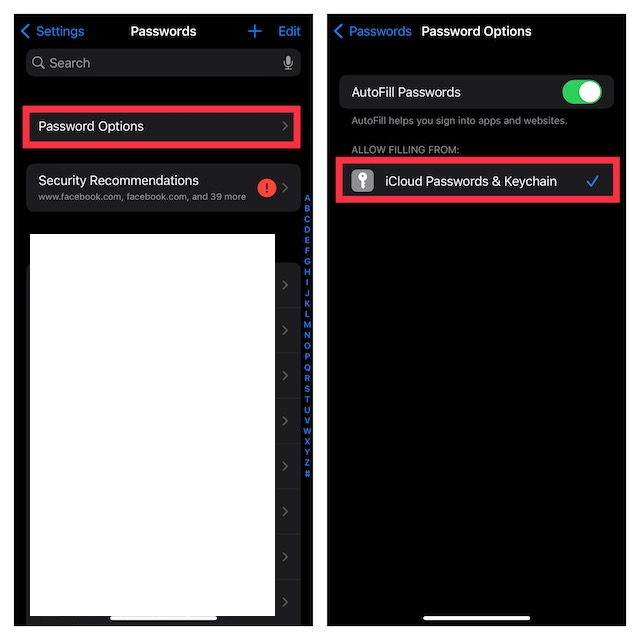
4. Отключите режим приватного просмотра.
Обратите внимание, что пароль автозаполнения не работает в режиме приватного просмотра. Поэтому, если вы пытаетесь использовать пароль автозаполнения в Safari, убедитесь, что режим приватного просмотра отключен.
- Для этого откройте Сафари на вашем iPhone или iPad -> коснитесь и удерживайте значок вкладок в правом нижнем углу экрана, а затем выберите вкладку «Общие» или группу вкладок.
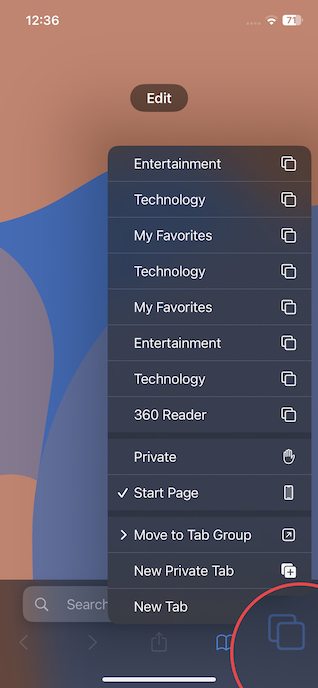
- Альтернативно запустите Safari на своем устройстве -> нажмите на значок X вкладок в нижней центральной части экрана и выберите другие вкладки, чтобы выйти из режима приватного просмотра Safari.
5. Убедитесь, что вы не удалили данные своей связки ключей iCloud локально.
Убедитесь, что вы не удалили данные своей связки ключей iCloud локально. Имейте в виду, что когда вы отключите «Связку ключей iCloud» на всех своих устройствах и решите удалить свою «Связку ключей iCloud» локально, это также приведет к удалению всех данных вашей «Связки ключей» с серверов iCloud.
6. Убедитесь, что вы не использовали доступ к связке ключей для сброса связки ключей iCloud на своем Mac.
Убедитесь, что вы не использовали «Связку ключей» для сброса настроек «Связки ключей iCloud» на Mac. Если вы это сделали, macOS уничтожила элементы вашей связки ключей iCloud. В этой ситуации вам придется заново настроить «Связку ключей iCloud». Обратите внимание: если вам когда-нибудь придется сбросить свою связку ключей Mac, обязательно временно отключите связку ключей iCloud в настройках iCloud, прежде чем сбрасывать связку ключей macOS.
7. Убедитесь, что приложения/сайты поддерживают пароли автозаполнения.
Несмотря на то, что прошло несколько лет с тех пор, как Apple представила функцию автозаполнения паролей, до сих пор существует множество приложений и веб-сайтов, которые до сих пор не поддерживают эту функцию. Поэтому убедитесь, что приложения или веб-сайты, на которых вы хотите использовать функцию автозаполнения пароля, поддерживают эту функцию.
8. Убедитесь, что вы добавили учетные данные для входа на определенный веб-сайт.
Важно отметить, что вы должны добавить учетные данные для входа на определенный веб-сайт для автозаполнения. Если вы еще этого не сделали, обязательно сделайте это в обязательном порядке.
9. Принудительно закрыть приложение
Иногда все, что вам нужно сделать, чтобы исправить плохо работающее приложение, — это просто принудительно завершить его. Итак, если всплывающее окно автозаполнения не отображается или приложение не отвечает, попробуйте этот изящный хак.
- На iPhone и iPad без кнопки «Домой»: Проведите вверх от главной панели и удерживайте палец посередине экрана. Затем проведите вверх по карточке приложения, чтобы закрыть проблемное приложение.

- На iPhone и iPad с кнопкой «Домой»: Дважды нажмите кнопку «Домой», чтобы открыть переключатель приложений, а затем проведите пальцем вверх по карточкам приложений, чтобы закрыть соответствующие приложения.
10. ВКЛЮЧИТЕ/ВКЛЮЧИТЕ автозаполнение паролей.
Во многих случаях вы можете избавиться от распространенной проблемы iOS, просто включив или выключив эту функцию. Учитывая, насколько это изящно и эффективно, мы не пропустим это.
- Откройте Приложение настроек на вашем iPhone или iPad -> Пароли -> Параметры пароля -> выключите переключатель для Автозаполнение паролей.
- После этого перезагрузите устройство.
- После перезагрузки устройства включите автозаполнение паролей.
11. Сбросить пароль
Всякий раз, когда я сталкиваюсь с проблемой неработающего автозаполнения паролей на моем iPhone, первое, что я пытаюсь сделать, — это сбросить пароль. В большинстве случаев этот простой прием помогает решить проблему. Угадай, что? Я буду рассчитывать на то, что это снова сотворит чудо.
- Отправляйтесь в Приложение настроек на вашем iPhone или iPad -> Прокрутите вниз и выберите Пароли -> найдите приложения, пароли которых не работают, а затем сбросьте их.
12. Выполните полную перезагрузку вашего iPhone или iPad.
Когда вы столкнулись с такой досадной проблемой, как эта, вы не можете игнорировать полную перезагрузку, учитывая, насколько она эффективна.
- На iPhone 8/X или новее и iPad без кнопки «Домой»: Нажмите и быстро отпустите кнопку громкости. Затем нажмите и быстро отпустите кнопку уменьшения громкости. После этого удерживайте кнопку питания, пока на экране не появится логотип Apple.
- iPhone 7/7 Плюс: Удерживайте одновременно кнопку уменьшения громкости и кнопку «Домой», пока не увидите логотип Apple.
- На iPhone 6s или более ранней версии и iPad с кнопкой «Домой»: Удерживайте одновременно кнопку «Домой» и кнопку питания, пока на экране не появится логотип Apple.
13. Обновите все приложения
Если пароли автозаполнения не работают в определенных приложениях на вашем устройстве iOS, обновите все эти проблемные приложения. Если вы какое-то время не обновляли их, в их устаревшей структуре может скрываться дьявол.
- Перейдите к Магазин приложений на вашем устройстве -> нажмите на свой профиль в правом верхнем углу экрана -> прокрутите вниз, чтобы найти список приложений, которые необходимо обновить.
- Затем обновите все приложения сразу или делайте это по одному.
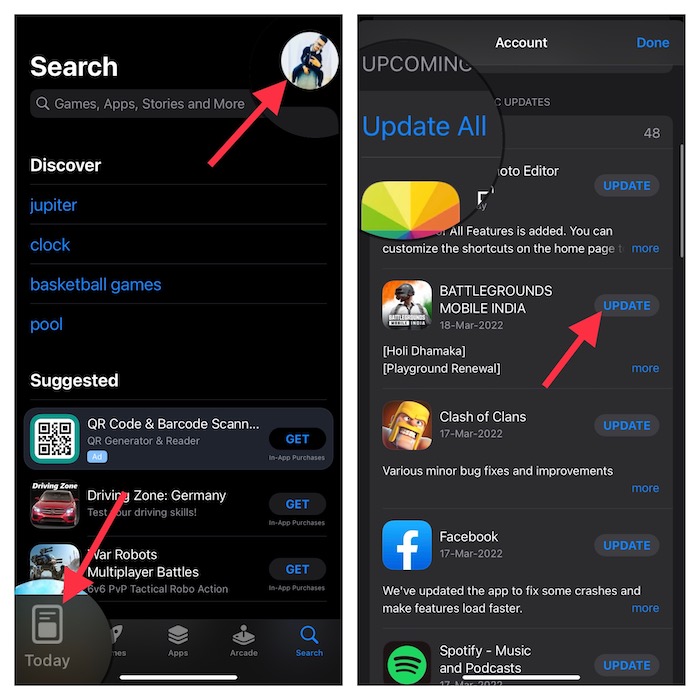
14. Обновление программного обеспечения
В наши дни программные ошибки стали, пожалуй, самым большим злодеем, особенно на iOS. Поэтому я подозреваю, что редкая ошибка может препятствовать правильной работе паролей автозаполнения.
- Откройте Приложение настроек на вашем iPhone или iPad –> Общие -> Обновление программного обеспечения а затем загрузите и установите последнюю версию программного обеспечения.

15. Удалите и переустановите все проблемные приложения.
Если вы по-прежнему не можете автоматически заполнять пароли для определенных приложений на своем iPhone, удалите и переустановите их. Обязательно сделайте резервную копию данных, прежде чем приступать к уничтожению.
- Просто коснитесь и удерживайте значок приложения. -> Удалить приложение -> Удалить приложение и подтвердите. Затем откройте App Store -> найдите приложения и переустановите их.
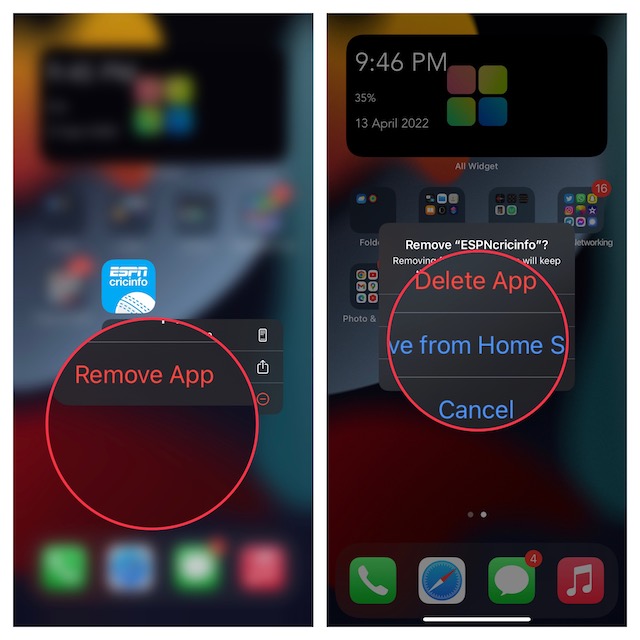
16. Сбросить все настройки
Сброс к заводским настройкам — еще одно надежное решение, которое очень удобно при решении постоянной проблемы. Поэтому мы тоже дадим ему шанс. Людей, которые обеспокоены потерей важных данных, позвольте мне заверить вас, что сброс к заводским настройкам не повредит никаким носителям или данным.
- Перейти к Приложение настроек на вашем iPhone или iPad -> Общие -> Перенос или сброс iPhone/iPad -> Сброс -> Сбросить все настройки..

17. Убедитесь, что в связке ключей iCloud нет сбоев.
Если в iCloud Keychain произошел сбой, вам ничего не остается, кроме как подождать, пока Apple не устранит проблему. Следовательно, если встроенный менеджер паролей продолжает работать с ошибками даже после того, как вы проверили все основные параметры, перейти на страницу состояния системы Apple и убедитесь, что кружок рядом со связкой ключей iCloud зеленый. На случай, если круг на связке ключей iCloud станет оранжевым, выпейте чашку кофе и позвольте гиганту из Купертино решить проблему.
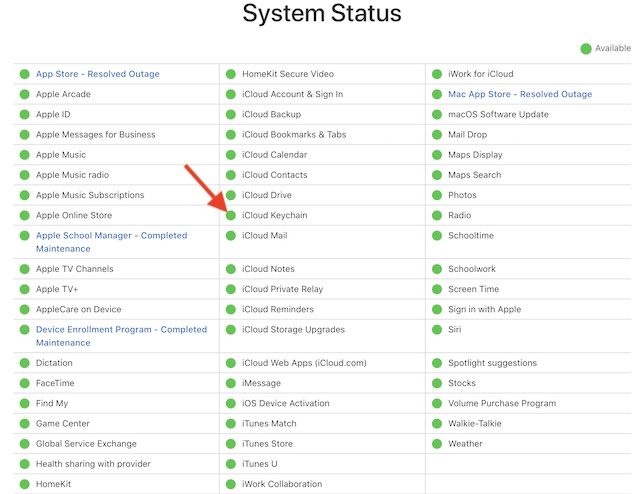
18. Выйдите из Apple ID и войдите снова.
Если функция автозаполнения продолжит работать неправильно, я бы посоветовал вам выйти из Apple ID и снова войти в систему. Новый вход в систему может помочь решить проблему.
- Запустите Приложение настроек на вашем устройстве -> ваш профиль -> нажмите на Выход. Обязательно сохраните копию всех важных данных, чтобы не потерять их до подтверждения.

- Подождав несколько секунд, войдите в систему, используя свой Apple ID и пароль.
Исправлен пароль автозаполнения, не работающий на iPhone и iPad..!
Вот и все! Будем надеяться, что функция автозаполнения паролей вернулась в нужное русло и начала работать как положено. Большой! Но прежде чем вы погрузитесь в работу или начнете долгую игру, обязательно сообщите нам совет, который вас спас. Кроме того, если вы обнаружите, что какое-либо эффективное решение отсутствует в этом руководстве по устранению неполадок, сообщите нам об этом.